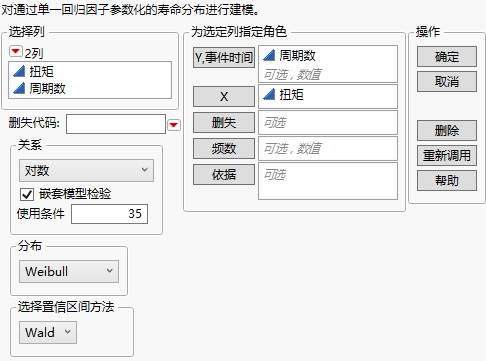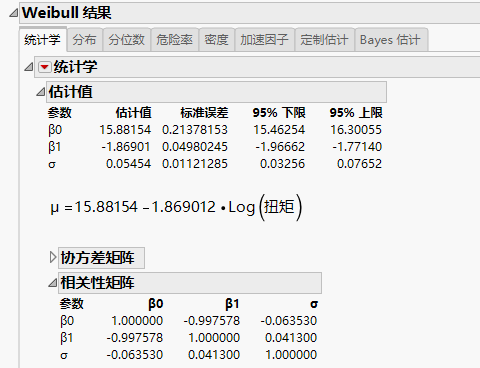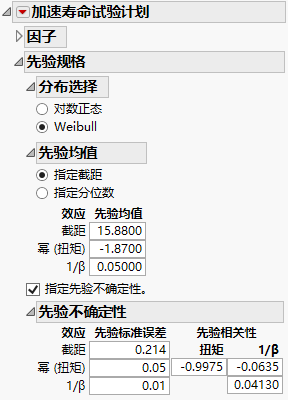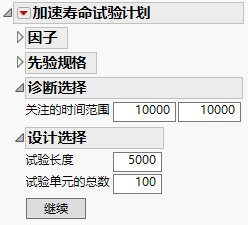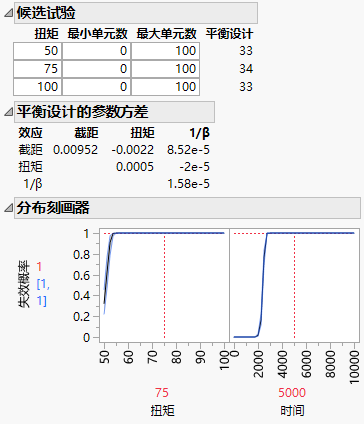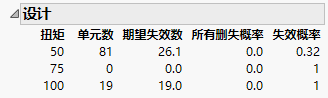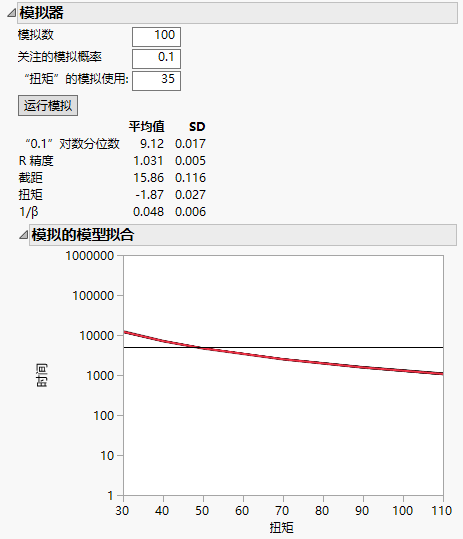加速寿命试验设计的示例
使用 ALT 设计器构造失效概率最优 ALT 试验。在本例中,假定您需要为某个机械组件设计一个加速寿命试验。唯一的加速因子就是扭矩,正常使用强度为 35 Nm(牛顿米)。您想要估计正常使用强度下有 10% 的单元失效时的时间。您构造一个失效概率最优 ALT 试验。
您的试验计划具有以下特点:
• 总共有 100 个单元接受试验。
• 寿命分布假定采用 Weibull 分布。
• 通过对数变换给出寿命-应力关系。
• 您计划检验扭矩的三个应力水平:50、75 和 100 Nm。
• 可利用先验知识来预测这些试验水平下的初始失效时间。请参见获取先验估计值。
• 该试验运行 5,000 个周期。
• 您需要持续监控过程中出现的失效。
获取先验估计值
要创建加速寿命试验设计,您必须提供参数的先验估计值。下面提供了获取先验估计值的方式:
1. 利用您的流程知识创建一个包含少量应力水平下的失效时间的表,表中数据虽是假设的,但却是很可能的。
2. 使用“以 X 拟合寿命”平台拟合模型并获取模型参数的估计值。
3. 将这些估计值用作您的先验值,以便使用“ALT 设计”平台创建设计。
按照上述概括的方法创建一个数据表,其中包含用于平衡设计的特定失效周期数的估计值。表中包含要在设计中使用的单元(每个应力水平有五个单元,共三个应力水平)。您的数据表为 Torque Prior.jmp,该表位于 Sample Data Library 中。
1. 选择帮助 > 样本数据库,然后打开 Design Experiment/Torque Prior.jmp。
2. 选择分析 > 可靠性和生存 > 以 X 拟合寿命。
3. 选择周期数并点击 Y,事件时间。
4. 选择扭矩并点击 X。
5. 从关系列表中,选择对数。
6. 为使用条件输入 35。回想一下,35 Nm 是正常使用条件。
7. 从分布列表中,选择 Weibull。
图 22.2 “以 X 拟合寿命”启动窗口
8. 点击确定。
9. 向下滚动至“Weibull 结果”分级显示项并打开“相关性矩阵”分级显示项。
图 22.3 先验数据的以 X 拟合寿命模型
均值模型在“估计值”分级显示项中提供。“估计值”列包含截距 (β0)、线性系数 (β1) 和尺度 (σ) 的参数估计值。标准误差列包含估计值的标准误差。参数估计值的估计相关性在“相关性矩阵”分级显示项中给出。将这些参数估计值、标准误差和相关性用作构造 ALT 设计的先验值。
输入基本规格
要创建加速寿命试验设计,需要定义加速因子、使用条件和试验条件。
1. 选择实验设计 > 特殊目的 > 加速寿命试验设计。
请注意,默认选定一个加速因子和连续监控。
2. 点击继续。
3. 在因子名称下,点击 X1 并键入扭矩。
请注意水平数默认设置为 3。
4. 在“因子变换”下选择对数。
5. 为使用条件下限和使用条件上限均输入 35。
将使用条件的上限和下限都设置为 35,这表示 35 是正常使用条件。
6. 为检验条件下限输入 50,为检验条件上限输入 100。
图 22.4 完成的 ALT 规格窗口
7. 点击继续。
8. 请注意,扭矩水平值设置为 50、75 和 100。
注意:JMP 将各个水平的值设置为高低检验条件之间的等间距值。您可以更改这些水平。
9. 确保将 Weibull 选作分布选择。
输入先验信息和其他规格
通过输入先验信息继续构造示例 ALT 设计。
1. 在先验均值下,选择指定截距并输入您使用“以 X 拟合寿命”平台和假设数据获得的先验加速模型参数估计值。
‒ 为截距输入 15.88。
‒ 为功效(扭矩)输入 -1.87。
‒ 为 1/β(Weibull 模型的尺度参数)输入 0.05。
2. 选择指定先验不确定性。
3. 输入先验加速模型的估计标准误差和相关系数。图 22.3 显示完成的“先验不确定性”分级显示项:
图 22.5 完成的“先验规格”分级显示项
点击“加速寿命试验计划”红色小三角,然后选择 ALT 最优性准则 > 制作失效概率最优。
您计划执行超过 5,000 个周期的试验。不过,您关注的是对多达 10,000 个周期的预测。
4. 在“诊断选择”分级显示项中,为关注的时间范围的两个框均输入 10,000。
5. 在“设计选择”分级显示项中,为试验长度输入 5,000,为试验单元的数量输入 100。
图 22.6 完成的“诊断选择”和“设计选择”分级显示项
制作设计
通过生成设计继续演示 ALT 示例。
1. 点击继续。
图 22.7 平衡设计诊断
平衡设计中的试验次数显示在“候选试验”分级显示项中。“平衡设计的参数方差”分级显示项显示该设计的参数的协方差矩阵。同时还会显示“分布刻画器”。获取最优设计时,您可以将“参数方差”和“分布刻画器”结果与平衡设计的这些结果作比较,查看不确定性是否降低。
2. 点击制作设计。
将显示最优实验设计以及其他结果。
图 22.8 最优设计
基于检验试验的水平、要试验的单元总数和您指定的先验信息计算最优设计。最优设计会在每个扭矩水平下试验指定的单元数:
‒ 50 Nm 下 81 个单元
‒ 75 Nm 下 0 个单元
‒ 100 Nm 下 19 个单元
运行模拟
使用模拟器评估示例 ALT 设计。使用模拟器模拟基于用于构建设计的假设的试验计划的结果。这是一种在运行试验计划前评估试验计划是否充分的方法。
1. 为模拟数输入 100。
2. 为关注的模拟概率输入 0.1。
3. 为“扭矩”的模拟使用输入 35。
4. 点击运行模拟运行 100 次模拟实验。这样可以检查针对设计的先验假设,您计划试验的 100 个单元是否充分。
图 22.9 模拟结果
模拟的模型拟合显示 100 次模型模拟均相似,因为它们全部落在红色曲线所示的平均值附近。Y 轴位于对数尺度上。
5. 双击 Y 轴并从“类型”菜单中选择线性,然后点击确定。
现在很容易看到围绕 35 次正常使用条件的模拟拟合中的变异性。您期望在正常使用条件的估计值中看到变异性。模拟可帮助您评估您的 ALT 计划是否可接受。若变异过多,您可能需要增加试验的单元数或调整试验条件。
保存设计
最后,通过制定试验计划并将其保存到数据表中,完成示例 ATL 设计。
1. 点击制定试验计划将设计保存至数据表。该表是设计的汇总。
2. 点击制表将设计保存至数据表。该表包含 100 行,每个检验试验一行。